Comment mettre à jour vos listes de prix de façon simple et rapide dans SAP Business One
SAP Business One permet de gérer les prix des articles grâce aux listes de prix et vous offre la flexibilité nécessaire pour proposer des prix personnalisés à vos partenaires commerciaux. Les prix sont déterminés de façon automatique lors de la création des documents commerciaux à partir des listes de prix déjà définies dans le système. Ces listes de prix sont associées aux différents partenaires via leur groupe ou à leurs conditions de paiement. Il est aussi possible de sélectionner une liste de prix manuellement.
La saisie des opérations commerciales devient nettement plus simple et permet de réduire les erreurs puisque les prix sont ajoutés automatiquement à partir des listes des prix. Cependant, le prix des articles peut varier. Les listes de prix doivent donc être mises à jour régulièrement.
Il existe 4 méthodes pour mettre à jour les listes de prix dans SAP Business One. Nous vous présentons ici 2 méthodes.
1. Le copier-coller des données
La façon la plus simple pour mettre à jour une liste de prix dans SAP Business One est de copier et coller les prix directement dans la liste de prix.
A partir du menu Gestion des stocks Listes de prix Listes de prix, une fenêtre affichant toutes les listes de prix s’ouvre. Pour accéder à une liste de prix spécifique, double-cliquez sur son numéro de ligne.
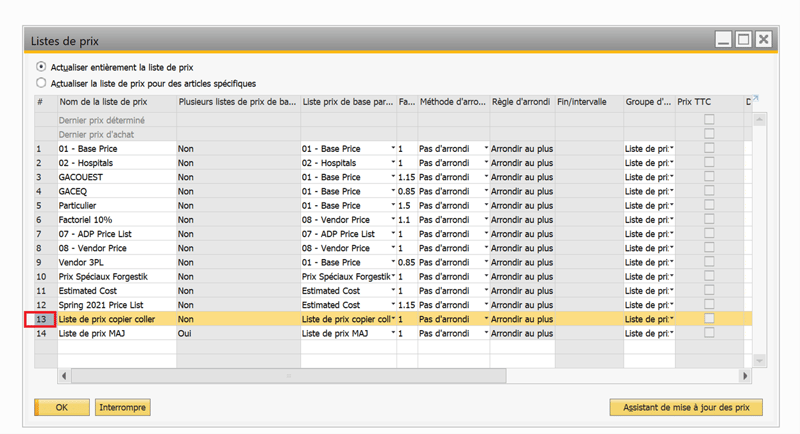
Vous devrez avoir en main tous les articles et leur prix correspondant dans un tableau Excel. Copiez les prix du fichier Excel et collez-les dans la colonne Prix dans la liste de prix dans SAP Business One.
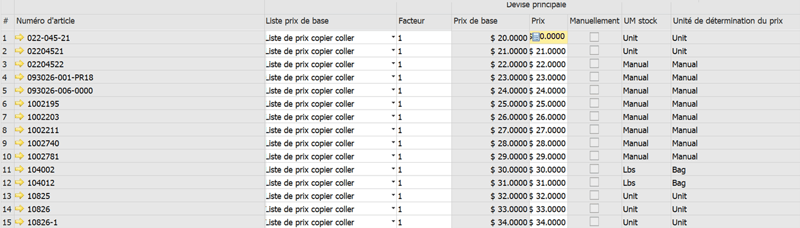
Attention : Cette méthode est simple mais comporte un inconvénient. Les articles sur la feuille Excel doivent être dans le même ordre que sur la liste de prix de SAP Business One sinon les prix associés risquent d’être décalés.
2. Import des données depuis Excel
La deuxième méthode est l’import des prix depuis votre fichier Excel en utilisant l’outil d’import disponible dans SAP Business One.
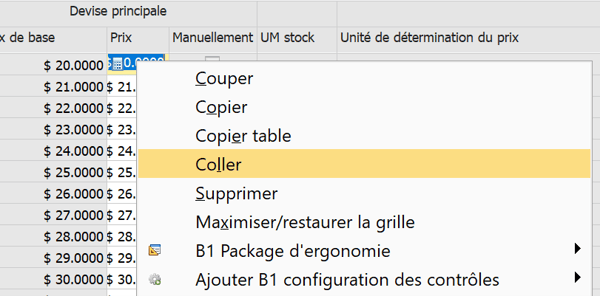
Allez dans le Menu principal Administration Importation / Exportation de données Importation de données Importer d’Excel
Vous pouvez utiliser cet outil pour importer plusieurs types de données directement dans SAP Business One. Dans ce cas-ci, nous l’utiliserons pour mettre à jour les listes de prix.
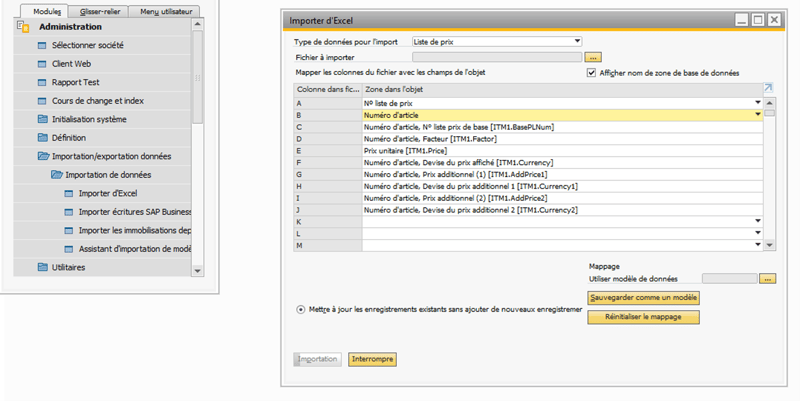
Avant toute chose, vous devrez formatter votre fichier Excel en utilisant le Template de l’outil d’importation des données d’Excel. Vous devrez vous assurer que l’ordre des colonnes du fichier Excel corresponde à celui de la liste des données affichée dans la fenêtre de l’outil d’importation. La ligne A correspondra à la colonne A dans le fichier Excel et ainsi de suite. Les champs A, B, C, D et E sont obligatoires et devront être remplis. N’insérez pas de ligne en entête du tableau. L’outil reconnait les champs grâce à l’ordre des colonnes.
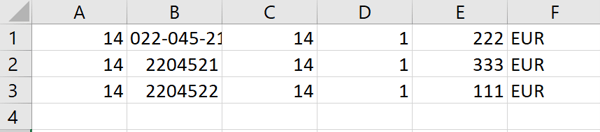
La colonne A correspond au numéro de la liste de prix à mettre à jour. La colonne B correspond aux numéros d’articles. La colonne C est la liste de prix de base, ici c’est la liste de prix en soit. La colonne D est le facteur. Et enfin la colonne E correspond à la colonne du prix à mettre à jour.
Une fois le fichier prêt, vous devrez l’enregistrer sous le format Text (Tab delimited).
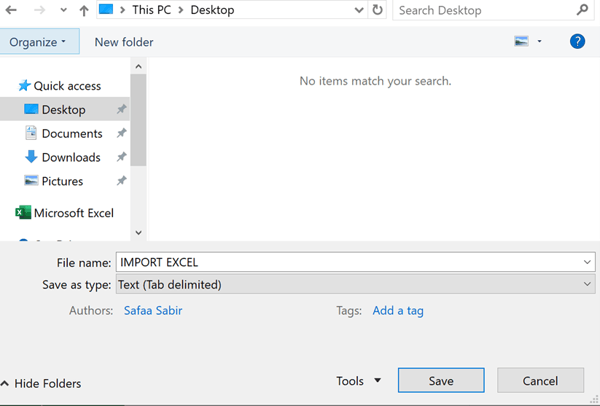
Ensuite, dans la fenêtre de l’outil d’importation, parcourez les fichiers pour sélectionner le fichier en format texte et cliquez sur Importer.
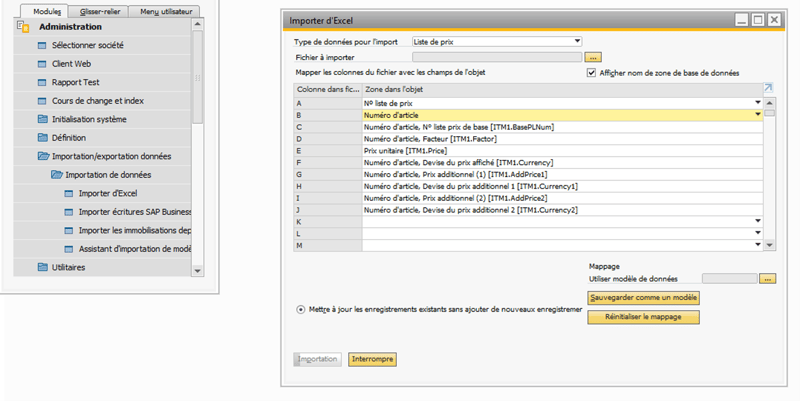
A la fin de l’importation, les résultats d’importation des données s’afficheront et vous indiqueront si les éléments ont bien été mis à jour.

Vous connaissez maintenant les deux méthodes les plus simples pour mettre à jour les listes de prix dans SAP Business One.
Pour en savoir plus
Pour plus d'explications détaillées sur ce sujet, regardez l'enregistrement du webinaire consacré à ce sujet ici : https://youtu.be/aKN9rfnGaZA
